利用embedit.in制作office文档、图片播放器嵌入到博客空间详细图文教程
如果你经常写博客文章的话,一定对embedit.in不会陌生吧。如果你有一篇几千字的文章,假如只是放在一个页面中的话,那么肯定会让读者浏览起来感到吃力,假如采用分页的形式的话,还需要访问者自己去翻页,显然如果你的博客没有新浪、网易那样大牌的话,不少人都会反感这种方式的。
比较好的解决办法免费资源部落推荐你使用embedit.in提供的免费制作office文档、图片播放器功能,你可以在线播放各种类型的文档,比如:doc文档、jpg、gif等图片。
你只要把你要制作播放器的文档或者图片上传到embedit.in,然后将生成代码复制到自己的博客页面中就可以实现像在线观看视频一样来浏览文本文档了。免费资源部落就来为大家详细制作的方法。
embedit.in制作office文档、图片播放器方法与详细教程。
一、进入embedit.in网站:https://embedit.in
二、上传你要制作播放器的office文档、图片等。“embedit.in”支持doc、docx、xls、slsx、ppt等类型的office文档,png、jpg、gif、tiff、bmp等类型的图片文档;txt、rtf等类型的文本文档。
如果要上传本地硬盘的中的文件可以点击“select files”按钮,在弹出的窗口中选择你要上传的文件,然后点击确定。
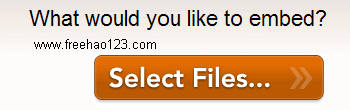
另外你也可以直接上传网络上的免费资源,方法是点击“embed a url”链接,在显示文本框中输入网址。上传好文件后,点击“embed it”按钮就可以将文件嵌入播放器中了。
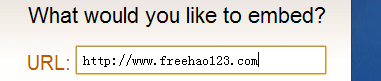
三、生成office文档、图片等可以嵌入到博客中的源代码。
1、现在可以选择第三方服务例如google、yahoo!、openID,这些帮助你自动生成文件播放器的嵌入代码。由于很多人都在使用gmail邮箱,因此你可以选择google第三方服务,点击google图标后在弹出的页面中勾选“allow embedit-in.rpxnow.com to remember me”复选框.
2、再点击“continue sign-in”按钮,默认会选择已经登录的google帐号,点击右上端的“sign in as a different user”链接,可以切换为其他的google帐号。
3、点击提交后,在显示页面中你会看到一个播放器,显示的就是你上传的文档。通过切换标签查看当前播放器中的是多个文档,支持不同类型。
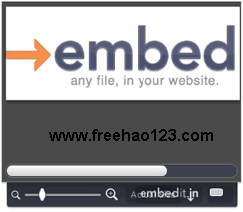
4、对文档播放器进行相关的设置。
播放器工具栏上相应的按钮可以执行放大或者缩小文件,方法是调节放小镜、放大镜的滑杆。
通过向左、向右箭头按钮可以向上或者向下翻;若想跳转到任意页面可以点击这两个按钮中间的页面码标识,再输入页面数并按回车键
点击最右侧的长方形按钮可以实现全屏幕浏览。
5、如何将文档播放器嵌入到博客文章中?
在当前页面中查看“embed this code:”栏,这里显示的就是网站提供的当前文档内嵌代码。点击下页的“copy to clipboard”按钮就可以一键复制代码。
现在你只需要登录到自己的博客或者空间,在你的博客文章的正文栏的适当位置粘贴你刚才复制作代码。然后点击发表就可以了,现现赶紧看看你的博客的文章或者图片是不是已经以播放器的形式出现了?很酷吧。
刚才得到消息,由于embedit.in数据库一个月前出现了问题,网站现在正在恢复当中,可能无法正常上传文件和添加网址。大家要想体验embedit.in跨文档播放器可能要再等一会儿了。
docstoc也可以实现文档播放器的功能,不过在功能上比embedit.in要少,只能做文档文件的播放器,由于embedit.in网站暂时出现了一些问题,所以免费资源部落就以docstoc做个演示吧。
免费资源部落嵌入文本演示 -
这里是全屏演示网址:https://www.docstoc.com/docs/document-preview.aspx?doc_id=10459516
文章出自:免费资源部落 www.freehao123.com 转载请注明出处.




 黔ICP备2023000050号-1 | 本站使用 Dickey’s Blog主题 |
黔ICP备2023000050号-1 | 本站使用 Dickey’s Blog主题 |